ArrayAdapter 的详细用法详解
ArrayAdapter 是 Android 中最基础的适配器之一,主要用于将数组或列表数据绑定到 AdapterView(如 ListView、Spinner 或 GridView)。它适用于简单文本列表或单行布局的场景,代码简洁,无需复杂的自定义视图逻辑。以下是其核心用法及常见场景的详细说明:
ArrayAdapter 的核心特性
数据类型:支持 String[]、List<String> 或其他实现了 List 接口的集合。
布局支持:默认使用系统内置的简单布局(如单行文本),也可自定义布局(需指定列表项的 XML 文件)。
适用场景:适合快速实现基础列表(如联系人姓名、商品标题等单行信息展示)
ArrayAdapter 的完整使用流程
系统内置布局(推荐新手使用)
Android 提供了多个内置列表项布局,常用的是 simple_list_item_1(单行文本)和 simple_list_item_2(两行文本)。
自定义布局(进阶场景)
若需自定义列表项(例如添加图标和两行文本),需在 res/layout/ 目录下新建布局文件(如 item_fruit.xml):
步骤 1:准备数据源
首先需要准备要展示的数据,通常是一个字符串数组或 List<String>。
示例数据(Java):
// 字符串数组
String[] fruitNames = {"苹果", "香蕉", "橙子", "葡萄", "草莓"};
// 或 List<String>
List<String> fruitList = new ArrayList<>();
fruitList.add("苹果");
fruitList.add("香蕉");
// ... 添加更多数据步骤 2:定义列表项布局(可选)
ArrayAdapter 支持两种布局方式:
系统内置布局:直接使用 Android 提供的预定义布局(如 android.R.layout.simple_list_item_1),适合单行文本。
自定义布局:若需自定义列表项样式(如添加图标、多行文本),需自己定义 XML 布局文件(如 item_fruit.xml)。
系统内置布局(推荐新手使用)
Android 提供了多个内置列表项布局,常用的是 simple_list_item_1(单行文本)和 simple_list_item_2(两行文本)。
simple_list_item_1:对应一个 TextView,ID 为 android.R.id.text1。
simple_list_item_2:对应两个 TextView,ID 分别为 android.R.id.text1 和 android.R.id.text2。
自定义布局(进阶场景)
若需自定义列表项(例如添加图标和两行文本),需在 res/layout/ 目录下新建布局文件(如 item_fruit.xml):
<!-- res/layout/item_fruit.xml -->
<LinearLayout
xmlns:android="http://schemas.android.com/apk/res/android"
android:layout_width="match_parent"
android:layout_height="wrap_content"
android:orientation="horizontal"
android:padding="16dp">
<!-- 图标 -->
<ImageView
android:id="@+id/iv_icon"
android:layout_width="40dp"
android:layout_height="40dp"
android:contentDescription="水果图标" />
<!-- 文本区域 -->
<LinearLayout
android:layout_width="match_parent"
android:layout_height="wrap_content"
android:layout_marginStart="16dp"
android:orientation="vertical">
<TextView
android:id="@+id/tv_name"
android:layout_width="match_parent"
android:layout_height="wrap_content"
android:textSize="18sp"
android:textStyle="bold" />
<TextView
android:id="@+id/tv_desc"
android:layout_width="match_parent"
android:layout_height="wrap_content"
android:layout_marginTop="4dp"
android:textColor="#666666"
android:textSize="14sp" />
</LinearLayout>
</LinearLayout>步骤 3:初始化 ArrayAdapter
根据数据类型和布局选择,调用 ArrayAdapter 的构造方法初始化适配器。
方式 1:使用系统内置布局(单行文本)
// 上下文(Activity 或 Fragment)
Context context = getApplicationContext();
// 列表项布局(系统内置)
int resource = android.R.layout.simple_list_item_1;
// 数据源(String 数组或 List)
List<String> data = Arrays.asList(fruitNames); // 转换为 List
// 初始化 ArrayAdapter
ArrayAdapter<String> adapter = new ArrayAdapter<>(
context,
resource,
data
);方式 2:使用自定义布局(多控件)
若需自定义布局,需重写 ArrayAdapter 的 getView() 方法,手动绑定数据到自定义控件。
自定义 ArrayAdapter 子类(Java):
public class FruitAdapter extends ArrayAdapter<String> {
// 上下文
private Context context;
// 数据源
private List<String> fruitList;
// 构造函数
public FruitAdapter(Context context, List<String> fruitList) {
super(context, 0, fruitList); // 第二个参数为 0 表示使用自定义布局
this.context = context;
this.fruitList = fruitList;
}
// 核心方法:返回列表项的 View
@Override
public View getView(int position, View convertView, ViewGroup parent) {
// 复用旧视图(优化性能)
if (convertView == null) {
// 加载自定义布局
convertView = LayoutInflater.from(context).inflate(R.layout.item_fruit, parent, false);
}
// 获取当前位置的数据
String fruitName = fruitList.get(position);
// 绑定数据到控件(假设列表项包含图标和名称)
ImageView ivIcon = convertView.findViewById(R.id.iv_icon);
TextView tvName = convertView.findViewById(R.id.tv_name);
// 示例:根据水果名称设置图标(需提前准备图片资源)
int iconResId = R.drawable.ic_apple; // 默认图标
if (fruitName.equals("香蕉")) {
iconResId = R.drawable.ic_banana;
} else if (fruitName.equals("橙子")) {
iconResId = R.drawable.ic_orange;
}
ivIcon.setImageResource(iconResId);
tvName.setText(fruitName);
return convertView;
}
}步骤 4:绑定适配器到 ListView
最后,将适配器绑定到 ListView 控件,完成数据展示。
布局文件 activity_main.xml(包含 ListView):
<!-- res/layout/activity_main.xml -->
<LinearLayout
xmlns:android="http://schemas.android.com/apk/res/android"
android:layout_width="match_parent"
android:layout_height="match_parent"
android:orientation="vertical">
<ListView
android:id="@+id/list_view"
android:layout_width="match_parent"
android:layout_height="match_parent" />
</LinearLayout>MainActivity 中绑定适配器(Java):
public class MainActivity extends AppCompatActivity {
@Override
protected void onCreate(Bundle savedInstanceState) {
super.onCreate(savedInstanceState);
setContentView(R.layout.activity_main);
// 1. 准备数据
List<String> fruitList = Arrays.asList("苹果", "香蕉", "橙子", "葡萄", "草莓");
// 2. 初始化适配器(方式 1:系统内置布局)
ArrayAdapter<String> adapter = new ArrayAdapter<>(
this,
android.R.layout.simple_list_item_1,
fruitList
);
// 或(方式 2:自定义布局)
// FruitAdapter adapter = new FruitAdapter(this, fruitList);
// 3. 获取 ListView 并绑定适配器
ListView listView = findViewById(R.id.list_view);
listView.setAdapter(adapter);
}
}三、ArrayAdapter 的高级用法
1. 设置列表项点击事件
通过 ListView 的 setOnItemClickListener 监听点击事件,获取被点击的列表项数据。
ListView listView = findViewById(R.id.list_view);
listView.setOnItemClickListener(new AdapterView.OnItemClickListener() {
@Override
public void onItemClick(AdapterView<?> parent, View view, int position, long id) {
// 获取被点击的列表项数据
String selectedFruit = (String) parent.getItemAtPosition(position);
Toast.makeText(MainActivity.this, "选中:" + selectedFruit, Toast.LENGTH_SHORT).show();
}
});2.动态更新数据
当数据源变化后,需调用 ArrayAdapter 的 notifyDataSetChanged() 方法通知适配器刷新列表。
示例:
// 向数据源添加新数据
fruitList.add("西瓜");
// 通知适配器数据已更新
adapter.notifyDataSetChanged();3.自定义过滤(Filterable)
若需实现搜索功能(如根据关键词过滤列表),可让 ArrayAdapter 实现 Filterable 接口,并重写 getFilter() 方法。
示例(Java):
public class FruitAdapter extends ArrayAdapter<String> implements Filterable {
private List<String> originalData; // 原始数据
private List<String> filteredData; // 过滤后的数据
public FruitAdapter(Context context, List<String> data) {
super(context, 0, data);
this.originalData = new ArrayList<>(data);
this.filteredData = new ArrayList<>(data);
}
@Override
public int getCount() {
return filteredData.size(); // 返回过滤后的数据量
}
@Override
public String getItem(int position) {
return filteredData.get(position);
}
@NonNull
@Override
public View getView(int position, View convertView, @NonNull ViewGroup parent) {
// 同之前的 getView 逻辑(绑定 filteredData 数据)
// ...
}
@NonNull
@Override
public Filter getFilter() {
return new Filter() {
@Override
protected FilterResults performFiltering(CharSequence constraint) {
String keyword = constraint.toString().toLowerCase();
FilterResults results = new FilterResults();
if (keyword.isEmpty()) {
// 无关键词时返回原始数据
results.values = originalData;
results.count = originalData.size();
} else {
// 过滤数据(示例:匹配包含关键词的项)
List<String> filteredList = new ArrayList<>();
for (String item : originalData) {
if (item.toLowerCase().contains(keyword)) {
filteredList.add(item);
}
}
results.values = filteredList;
results.count = filteredList.size();
}
return results;
}
@Override
protected void publishResults(CharSequence constraint, FilterResults results) {
filteredData = (List<String>) results.values;
notifyDataSetChanged(); // 刷新列表
}
};
}
}四、常见问题与解决方案
1. 列表项显示空白或不正确
原因:可能是布局文件中的 TextView ID 与适配器指定的 ID 不匹配(如使用 simple_list_item_1 时,TextView 的 ID 应为 android.R.id.text1)。
解决:检查布局文件中 TextView 的 ID 是否与适配器构造方法中指定的资源 ID 一致。
2. 数据更新后列表不刷新
原因:未调用 notifyDataSetChanged() 方法通知适配器数据变化。
解决:在修改数据源后,调用 adapter.notifyDataSetChanged()。
3. 自定义布局无法显示图片或文本
原因:可能是图片资源路径错误(如 R.drawable.ic_apple 不存在)或 findViewById 找不到控件 ID。
解决:检查图片是否放在 res/drawable/ 目录下,确认布局文件中控件的 ID 与代码中引用的 ID 一致。
ArrayAdapter:适合简单文本列表,直接使用系统内置布局(如 simple_list_item_1),代码简洁。
ArrayAdapter 是 Android 中最基础的适配器,适合快速实现简单文本或单行布局的列表。其核心是通过构造方法绑定数据源和布局,并通过 getView() 方法渲染列表项。对于复杂场景(如多控件、动态过滤),可通过自定义 ArrayAdapter 子类实现。掌握 ArrayAdapter 是学习 Android 列表开发的第一步,后续可结合 RecyclerView(更高效的列表控件)进一步深入。






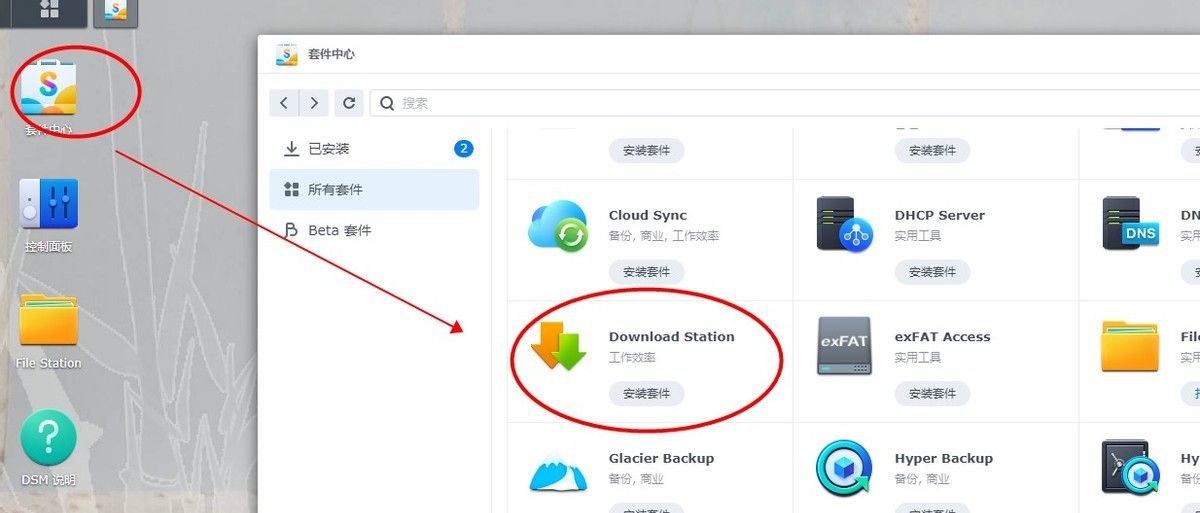



















暂无评论内容